excel 下拉選單 日期
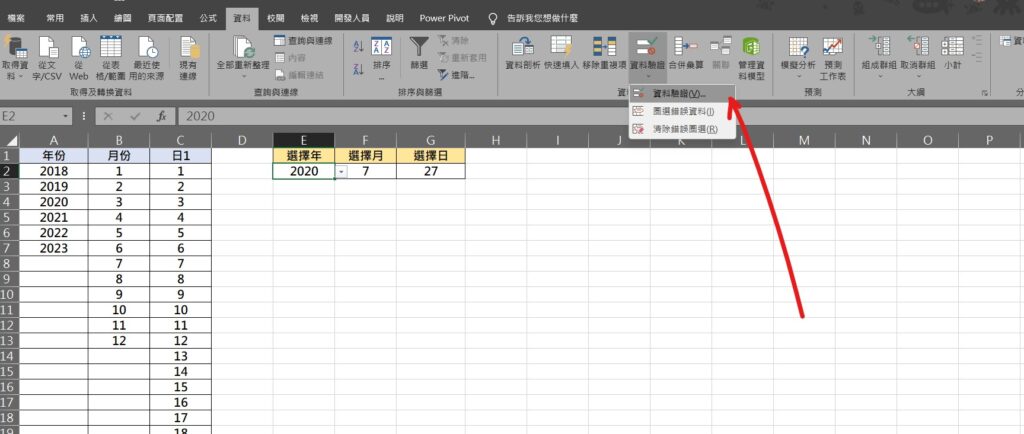
Step 1 將「年份」及「月份」清單列表輸入好,並將「選擇年」以及「選擇月」分別在功能列「資料」中資料工具選擇「資料驗證」
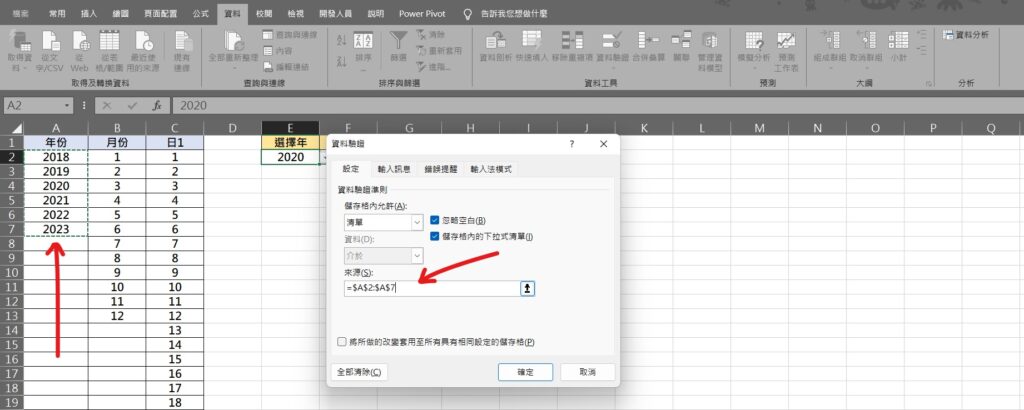
Step 2 在「來源」中分別選擇「年份」以及「月份」
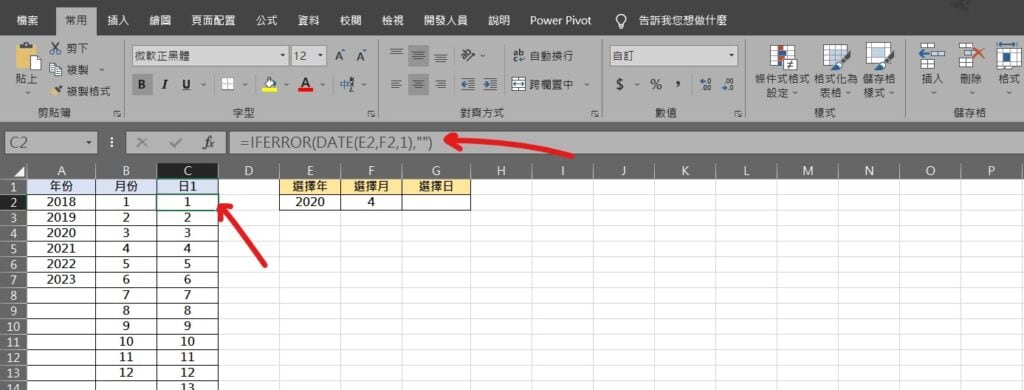
Step 3 在日清單中第一個儲存格位置輸入公式「=IFERROR(DATE(E2,F2,1),””)」,E2為「選擇年」,F2為「選擇月」
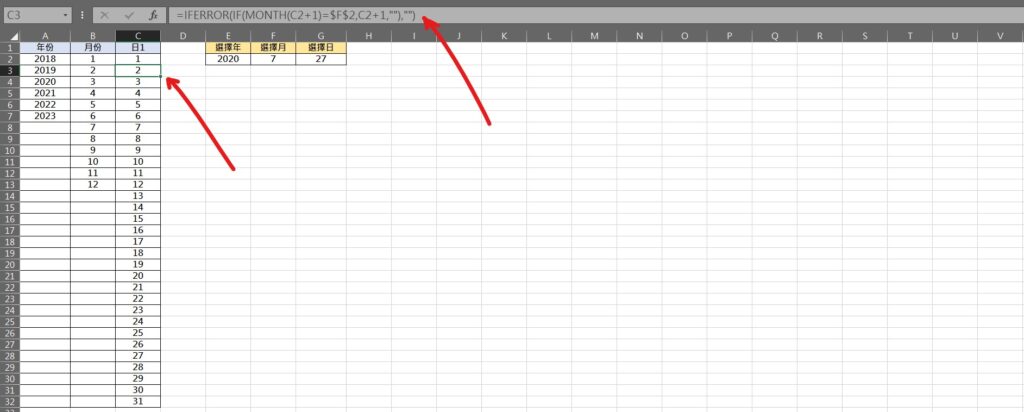
Step 4 在日清單中第二個儲存格位置輸入公式「=IFERROR(IF(MONTH(C2+1)=$F$2,C2+1,””),””)」,C2為日清單中第一個儲存格位置,F2為「選擇月」,需做步驟三與步驟四的原因是每個月分的天數並不一樣,因此需要依照選擇的「年」與「月」來決定「天」
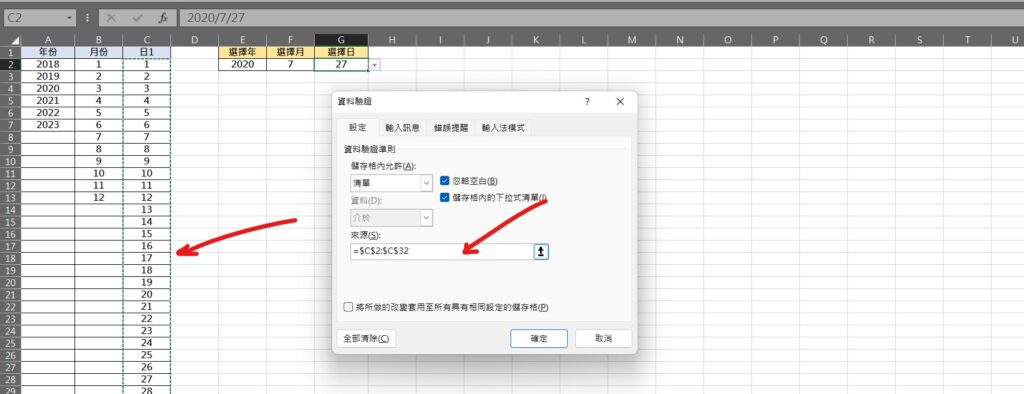
Step 5 將「選擇日」儲存格選取,在功能列「資料」中資料工具選擇「資料驗證」,並在「來源」選擇「日」清單儲存格範圍
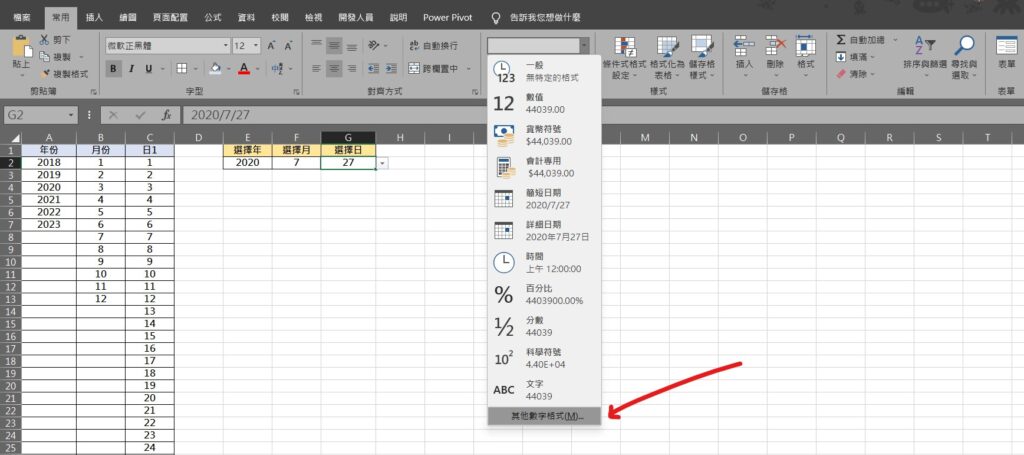
Step 6 在功能列「常用」中數值選擇「其他數字格式」
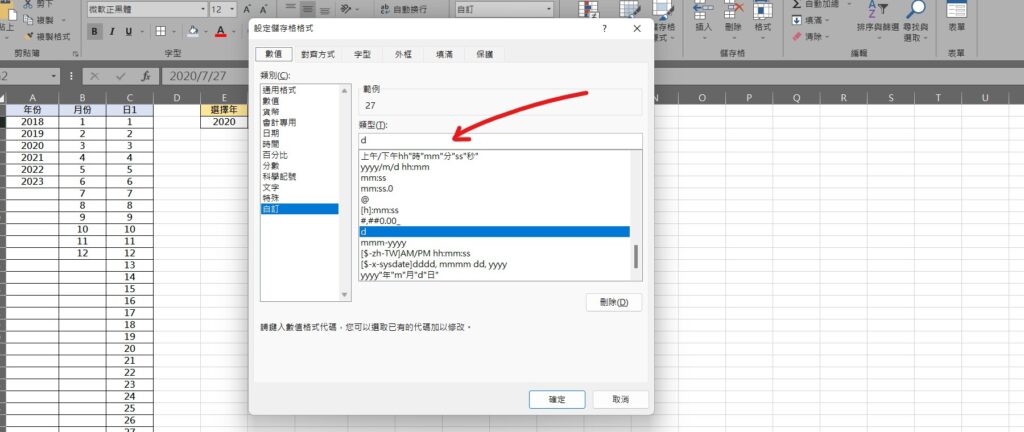
Step 7 在「類別」中選擇「自訂」,並在「類型」輸入「d」,最後按下確定即可
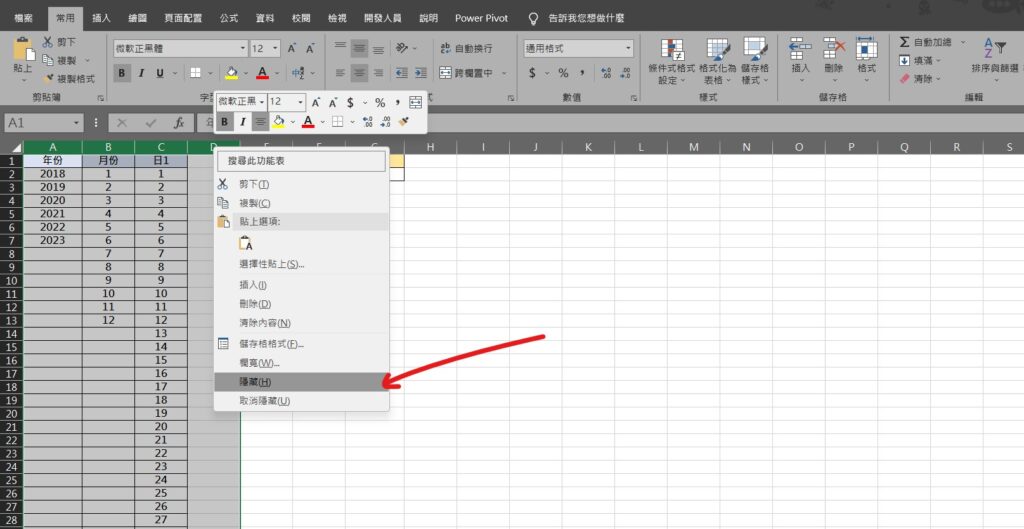
Step 8 將清單列表欄位選取,點擊滑鼠「右鍵」選擇「隱藏」就完成了
【教學】Excel 如何不使用 VBA 插入日期下拉式選單?跟著步驟馬上學會!
